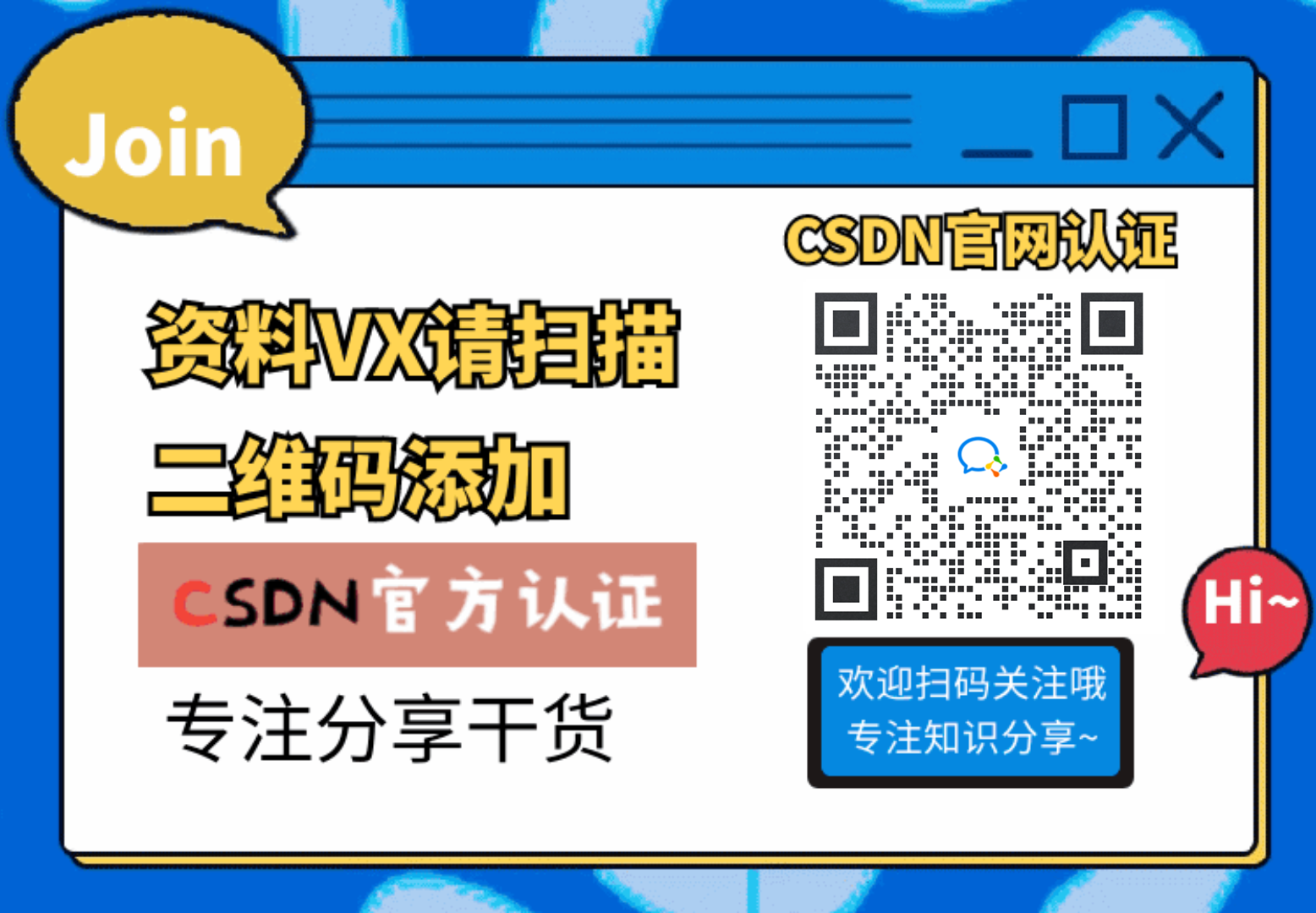ComfyUI为StableDiffusion提供了一个强大的节点流程操作界面,带来了更多的自由度和可复现性,同时降低了显存要求。对于那些希望深入了解和利用StableDiffusion技术的用户来说,是一个不可多得的选择。(但节点式的工作流也提高了一部分使用门槛。)
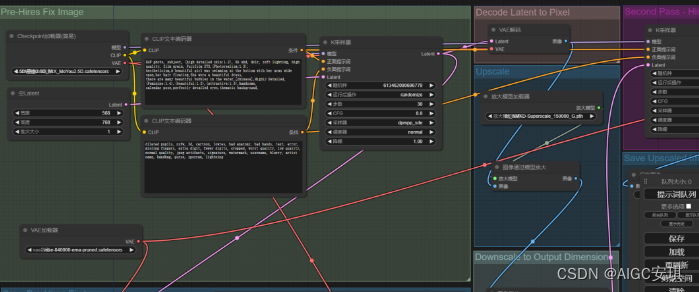
1.下载和安装ComfyUI
- 首先从官方的github连接上找到最新的release包,下载解压即可使用:(注意不会使用的同学可以文末自行扫描获取)
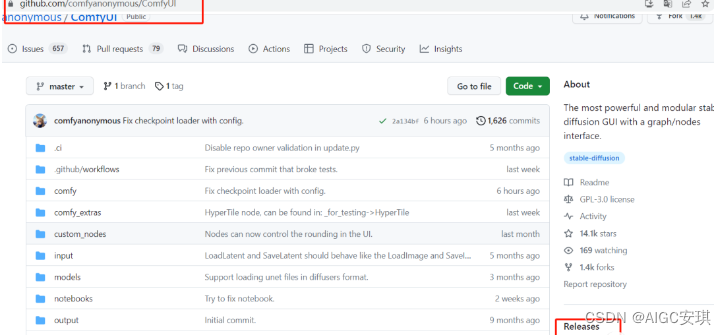
- 点击进入Releases,点击下面的"Download link with stable pythorch 2.1 cu121"下载安装包。
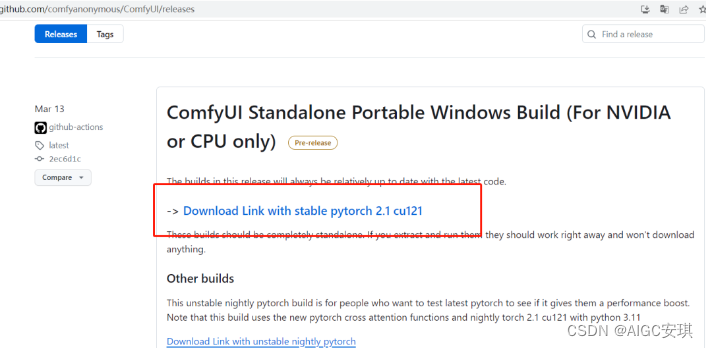
解压安装包到合适的位置,打开文件夹我们可以看到"run_nvidia_gpu",双击就能启动
ComfyUI 。
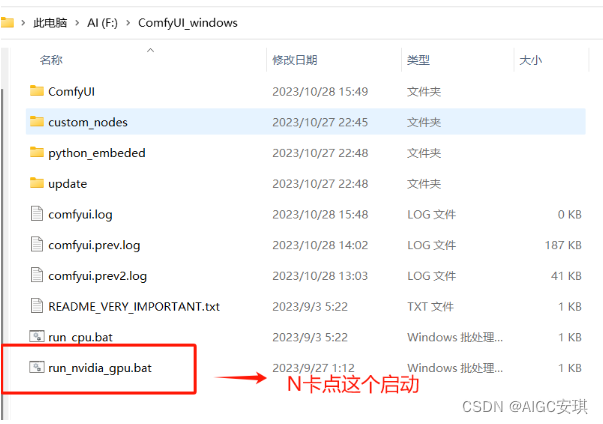
注意:初始安装中不包含任何模型和插件,
2.配置模型、LORA
ComfyUI虽然自带了pytorch和stable diffusion环境,但是不包括模型,所以需要将模型放置到ComfyUI对应目录中:
- 大模型应放入
"ComfyUI_windows_portable\ComfyUI\models\checkpoints",
- VAE模型放入
"ComfyUI_windows_portable\ComfyUI\models/vae",
- Lora模型放入
"ComfyUI_windows_portable\ComfyUI\models/loras"。
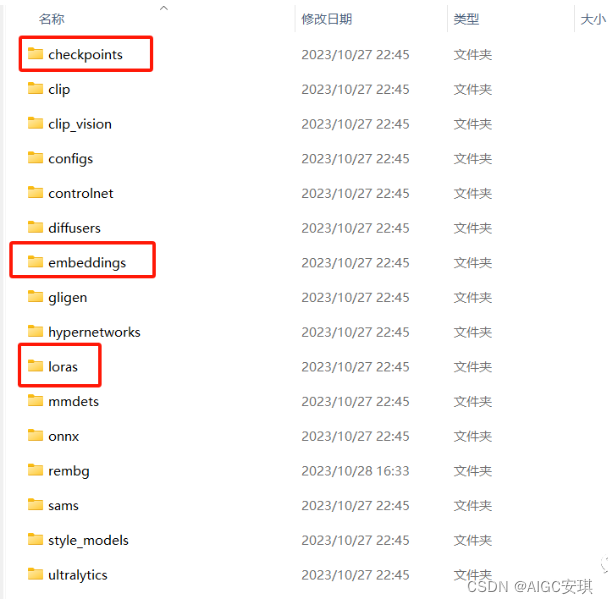
如果你本地电脑中有使用过WebUI,那么你的模型文件通常是放在stable-diffusion-
webui目录下的,复制过来就会很浪费空间,所以ComfyUI的作者提供了使ComfyUI和Web UI共享相同的模型,以避免重复拷贝大量模型文件.
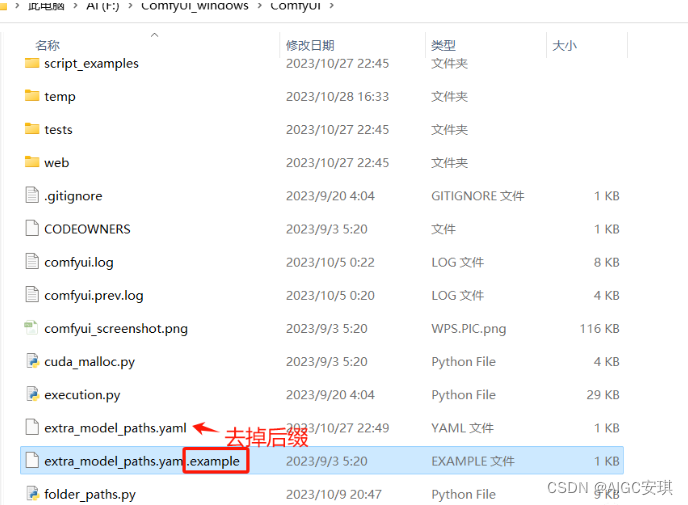
2.用记事本打开extra_model_paths.yaml文件,替换你本地webUI的路径地址:把里面 base_path的路径改成你的 webui
的地址。比如我的是"F:\novelai-webui-aki-v3A"
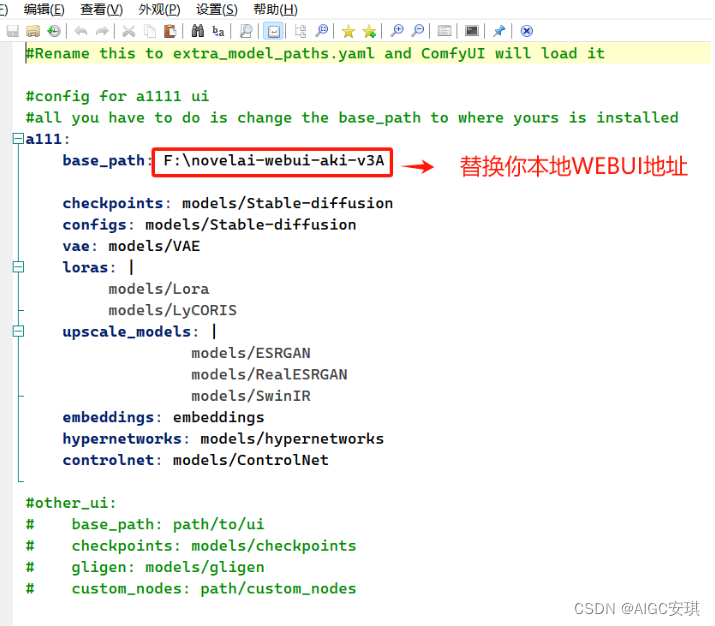
3.controlnet地址需修改成WEBUI的 controlnet 模型安装目录,"extensions\sd-webui-
controlnet\models"。启动ComfyUI就可以在模型栏读取到本地模型了:
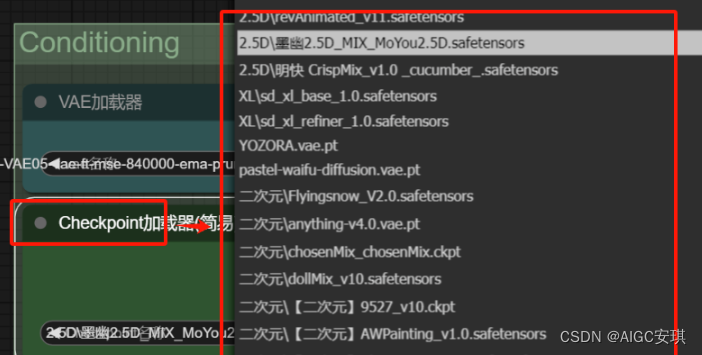
3.更新ComfyUI
如果后面需要更新ComfyUI,可以直接使用ComfyUI中的update脚本,不需要重新下载和配置:
在"ComfyUI_windows_portable\update"文件夹中找到"update_comfyui"和"update_comfyui_and_python_dependencies"两个文件。使用"update_comfyui"来更新ComfyUI,等待出现"Done"表新成功。关于配置环境的更新,一般情况下不需要进行.
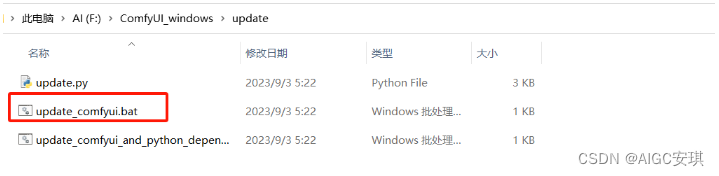
4.安装插件
ComfyUI还支持多种插件,它们可以增强用户的体验和功能。
1.辣椒酱的界面汉化:该插件可以汉化ComfyUI的界面,使中文用户更容易理解和操作。
2.提示词风格样式:这个插件允许用户自定义提示词的风格和样式,增加了生成图像的创造性。
3.提示词中文输入:该插件为用户提供中文输入功能,使用户可以更便捷地进行中文文本生成。
你可以通过GitHub下载这些插件并按照说明进行安装。
安装方式:
进入上面需要的插件链接,点击"Code - Download ZIP"进行下载,下载后解压放入
ComfyUI的"ComfyUI_windows_portable\ComfyUI\custom_nodes"中。

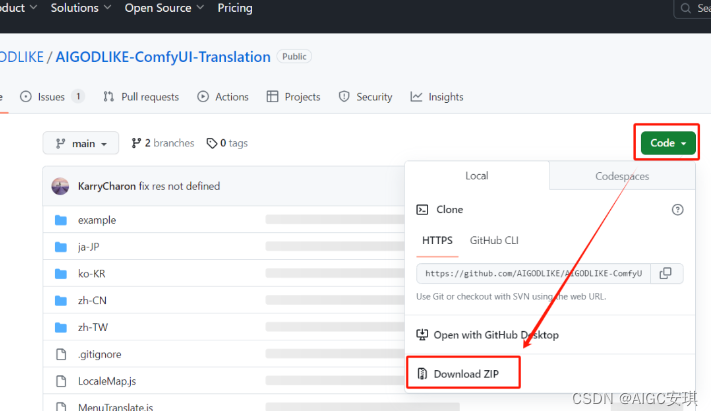
你可以使用我网盘提供的整合包进行下载,整合包已经集成了常用的插件(比如汉化补丁,插件管理等),省去下载后还要安装插件。(需要的同学可文末自行扫描获取)
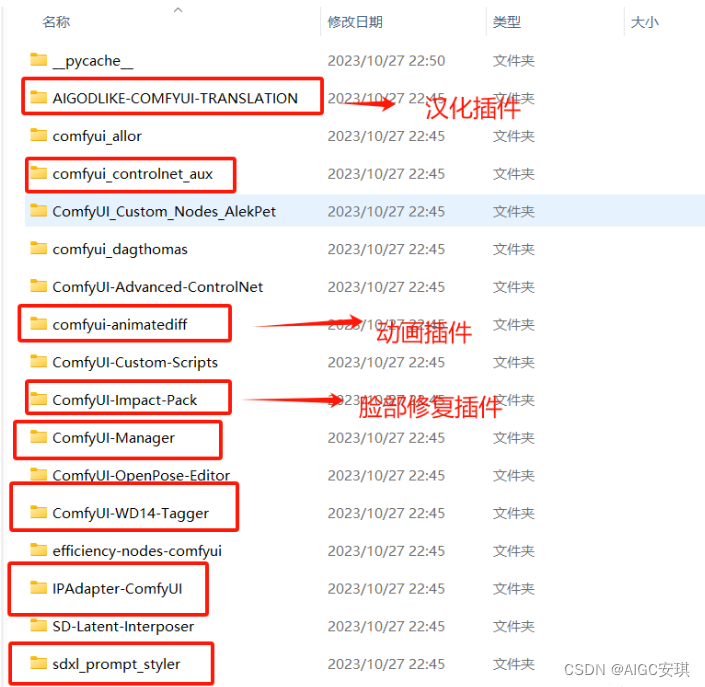
5.ComfyUI的优势和劣势
优势:
1.低显存要求和快速启动:ComfyUI相对于Web UI对显存要求较低,启动速度快,生成图像速度也更快。
2.更高的生成自由度:ComfyUI允许用户自定义工作流程,调整模块连接以获得更灵活的生成效果。
3.与Web UI共享环境和模型:用户可以同时使用ComfyUI和Web UI,并且可以共享模型和环境。
4.可复现性:用户可以构建自己的工作流程,导出流程并与他人分享,同时在出现错误时能够清晰地定位问题。
5.图像还原功能:生成的图片可以还原整个工作流程,模型选择也会被保存。
劣势:
1.操作门槛高:使用ComfyUI需要具备清晰的逻辑和操作理解,相较于Web UI,有一定的学习曲线。
2.生态不如Web UI多:相对于Web UI,ComfyUI的生态系统较小,虽然包含了常用的插件,但Web UI仍然拥有更多可用插件。
6.生成效果图
- 照旧放几张用ComfyUI生成的图片。


写在最后
感兴趣的小伙伴,赠送全套AIGC学习资料,包含AI绘画、AI人工智能等前沿科技教程和软件工具,具体看这里。
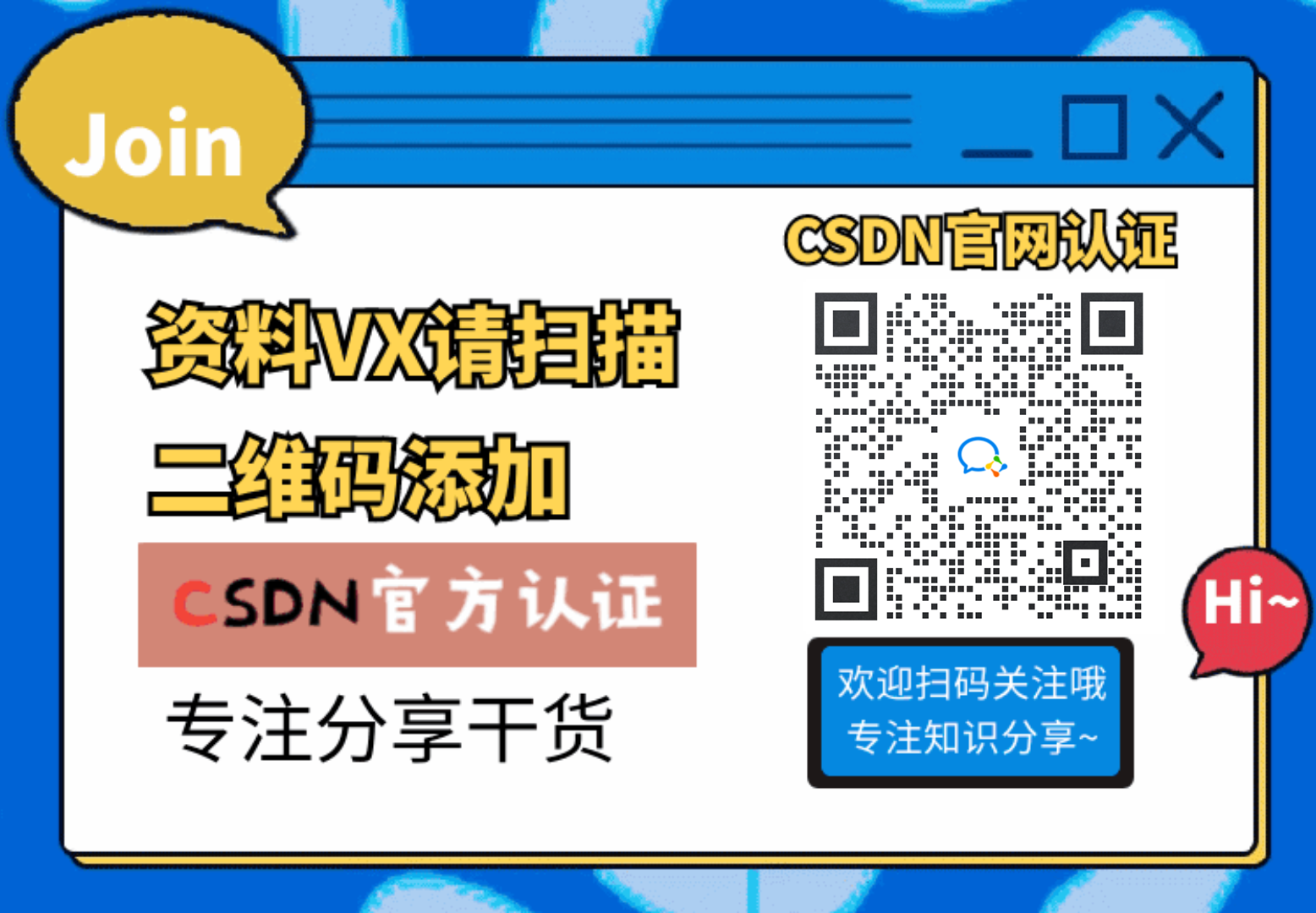
AIGC技术的未来发展前景广阔,随着人工智能技术的不断发展,AIGC技术也将不断提高。未来,AIGC技术将在游戏和计算领域得到更广泛的应用,使游戏和计算系统具有更高效、更智能、更灵活的特性。同时,AIGC技术也将与人工智能技术紧密结合,在更多的领域得到广泛应用,对程序员来说影响至关重要。未来,AIGC技术将继续得到提高,同时也将与人工智能技术紧密结合,在更多的领域得到广泛应用。
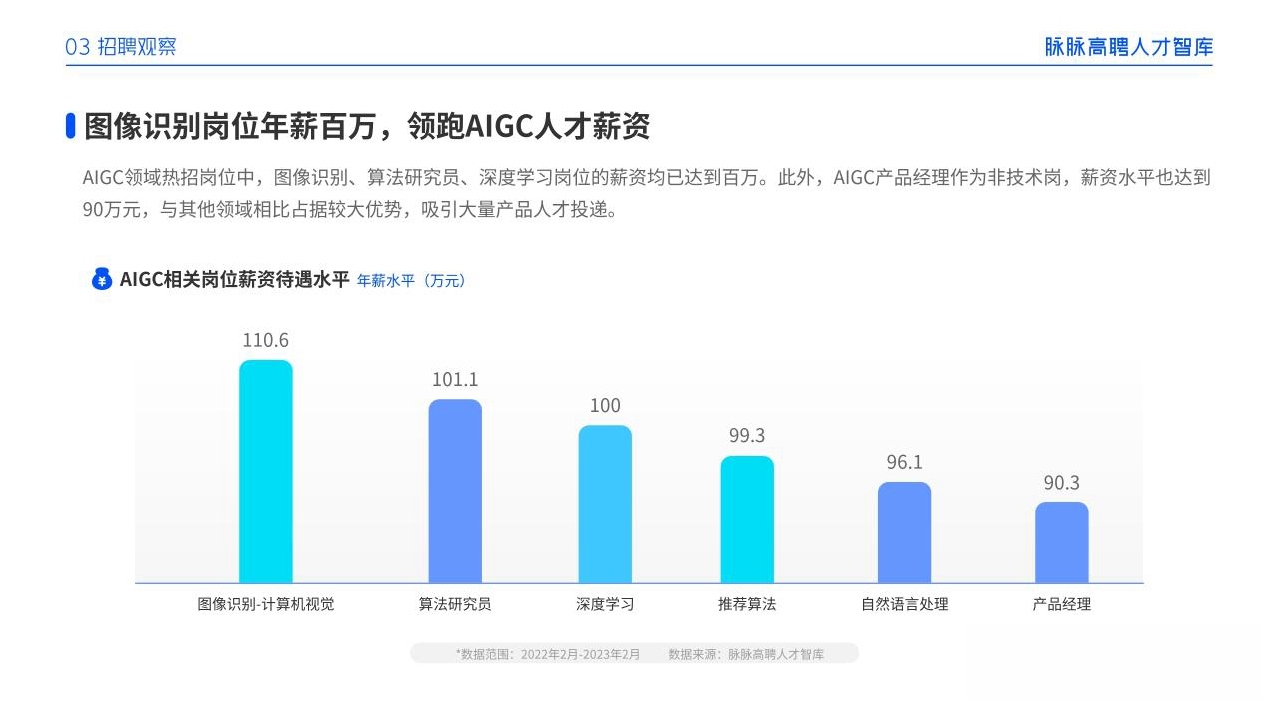
一、AIGC所有方向的学习路线
AIGC所有方向的技术点做的整理,形成各个领域的知识点汇总,它的用处就在于,你可以按照下面的知识点去找对应的学习资源,保证自己学得较为全面。

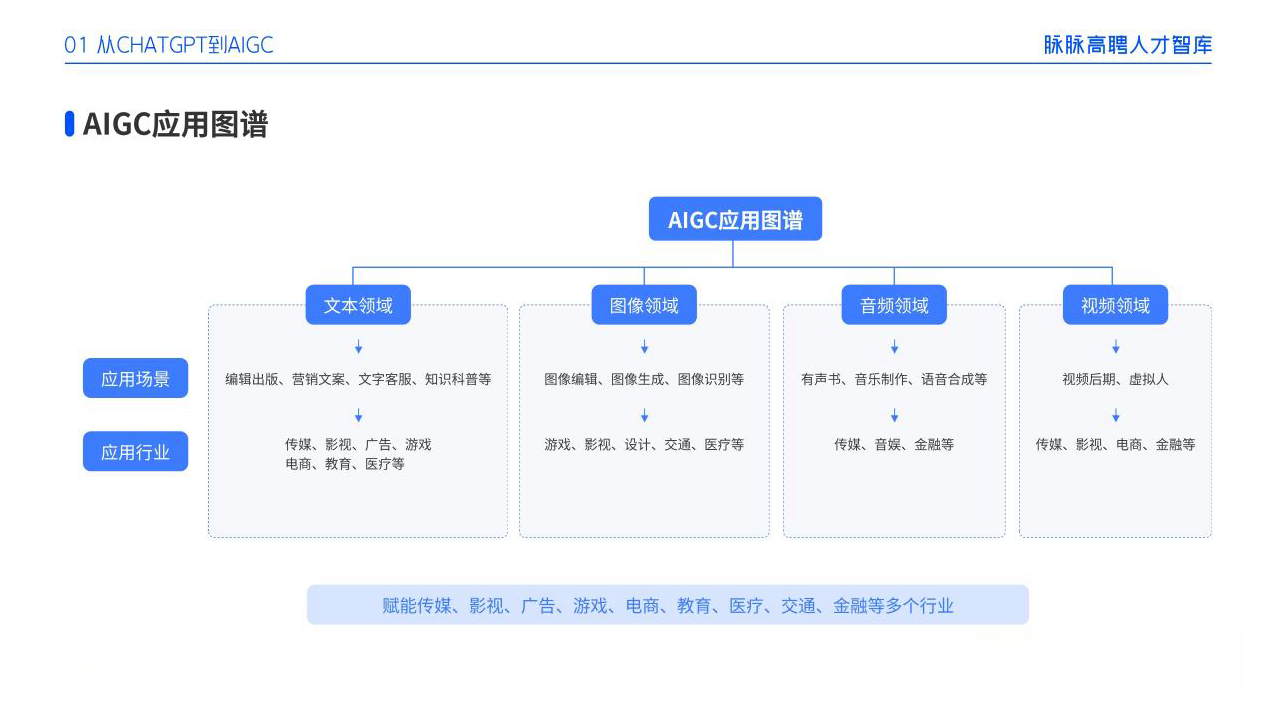
二、AIGC必备工具
工具都帮大家整理好了,安装就可直接上手!

三、最新AIGC学习笔记
当我学到一定基础,有自己的理解能力的时候,会去阅读一些前辈整理的书籍或者手写的笔记资料,这些笔记详细记载了他们对一些技术点的理解,这些理解是比较独到,可以学到不一样的思路。


四、AIGC视频教程合集
观看全面零基础学习视频,看视频学习是最快捷也是最有效果的方式,跟着视频中老师的思路,从基础到深入,还是很容易入门的。

五、实战案例
纸上得来终觉浅,要学会跟着视频一起敲,要动手实操,才能将自己的所学运用到实际当中去,这时候可以搞点实战案例来学习。